Windows10怎么安装繁体中文及其它语言包
1、首先打开“操作中心”。

2、打开“操作中心”后选择“所有设置”选项。

3、进入”所有设置“后选择”时间和语言“选项。

4、进入“时间和语言”界面后点击“语言”选项。

5、进入“语言”选项后点击添加首选的语言。
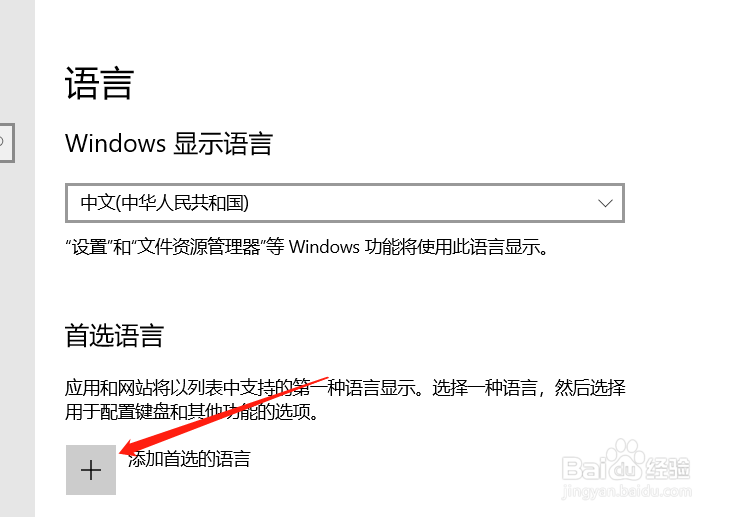
6、然后搜索你要安装的语言包。

7、选中语言包后点击下一步。

8、进入安装程序,点击安装按钮。

9、接下来系统就会联网下载语言包,并且自动安装。

声明:本网站引用、摘录或转载内容仅供网站访问者交流或参考,不代表本站立场,如存在版权或非法内容,请联系站长删除,联系邮箱:site.kefu@qq.com。
阅读量:187
阅读量:47
阅读量:55
阅读量:80
阅读量:69